Cập nhật lần gần đây nhất: 17 Tháng ba, 2024 bởi Mr. Kashi
Cách Tìm Facebook Người Lạ Ở Gần Mình - Tìm Bạn Bè Quanh Đây!
Bạn muốn tìm bạn mới trên Facebook, những người có thể đang ở gần bạn mà bạn chưa từng kết nối trước đây?
Trong bài viết này, chúng tôi sẽ hướng dẫn bạn cách tìm fb người lạ ở gần mình thông qua tính năng “Tìm bạn bè quanh đây” trên ứng dụng Facebook. Cùng Kashi tìm hiểu nhé!
Có thể bạn quan tâm:
-
5 Cách xác định vị trí của người khác qua Messenger mới 2024
-
#5 Cách xem ai hay vào Instagram của mình - Chỉ 3 phút!
-
#2 Cách xem ai đã Airdrop cho mình - Kiểm tra lịch sử 2024
Giới thiệu tính năng Bạn bè quanh đây!
“Bạn bè quanh đây” trên Facebook là một tính năng giúp bạn chia sẻ vị trí hiện tại với những người ở gần bạn. Đồng thời, nó cũng giúp bạn dễ dàng tìm kiếm và kết nối với bạn bè ở gần đó.
Tính năng này cho phép bạn biết được vị trí của những người bạn hiện có, mở rộng mối quan hệ bạn bè và có cơ hội làm quen với những người mới trong khu vực của bạn.
Cách tìm Facebook người lạ ở gần mình chi tiết nhất
Để sử dụng tính năng này tìm Facebook người lạ ở gần mình, bạn có thể theo dõi các bước sau.
Ở đây, Kashi sẽ hướng dẫn bạn cách tìm fb người la ở gần mình qua cả hai hệ điều hành là Android và IOS.
1. Cách tìm người ở gần trên Facebook bằng điện thoại Android
Để tìm những người lạ quanh đây trên Facebook bạn có thể thực hiện theo các bước dưới đây:
Bước 1:
Bạn vào “Cài đặt” -> “Ứng dụng” -> “Facebook” -> kéo xuống dưới chọn “Quyền” -> bật “Vị trí”.
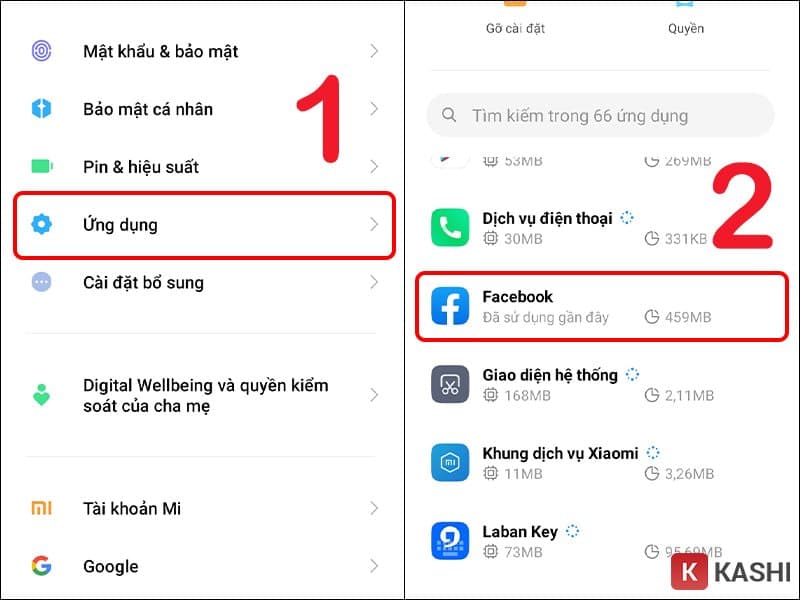
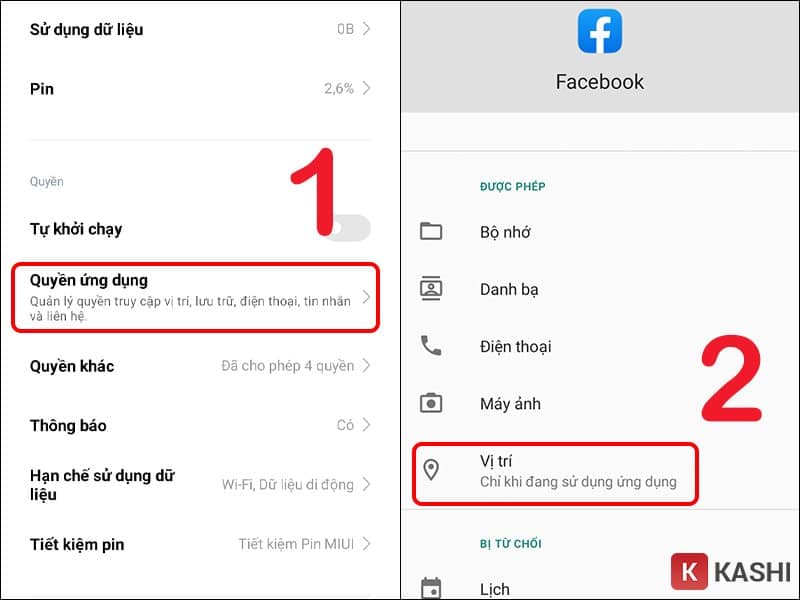
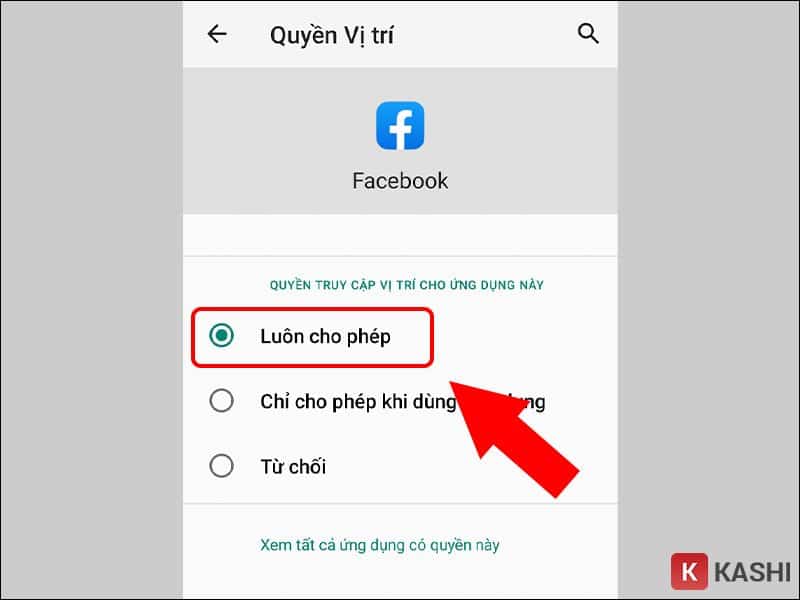
Bước 2:
Vuốt màn hình từ trên xuống, bật “Vị trí” lên.
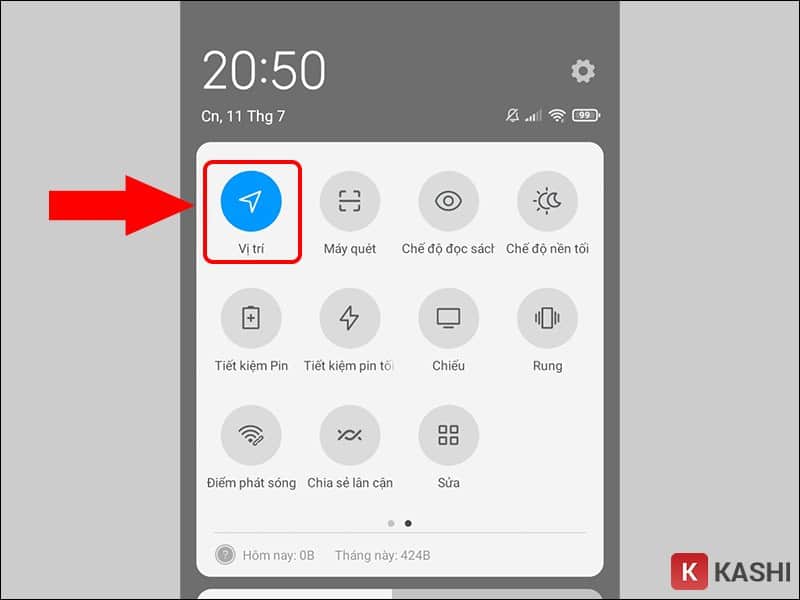
Bước 3:
Mở Facebook, nhấn vào biểu tượng hoặc 3 dấu gạch ngang góc trên bên phải -> Chọn “Bạn bè quanh đây”.
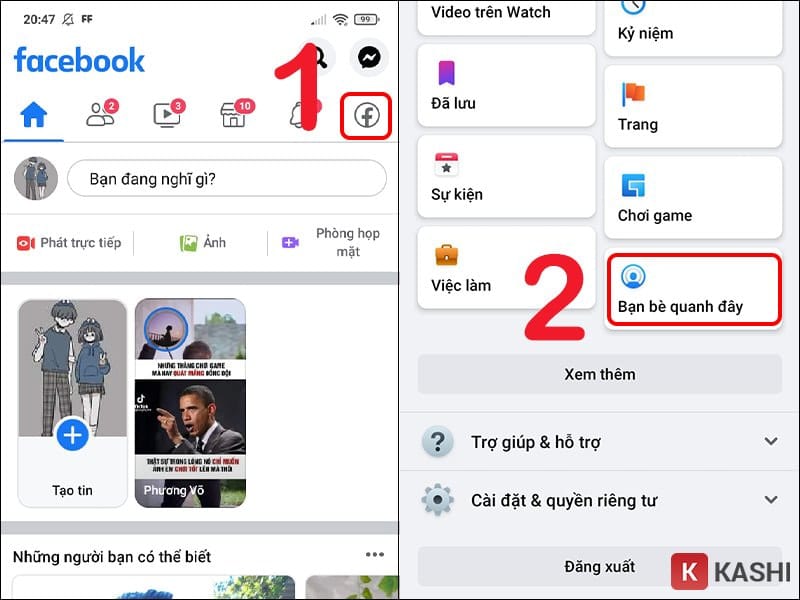
Bước 4:
Chọn quyền riêng tư rồi ấn “Bật”.
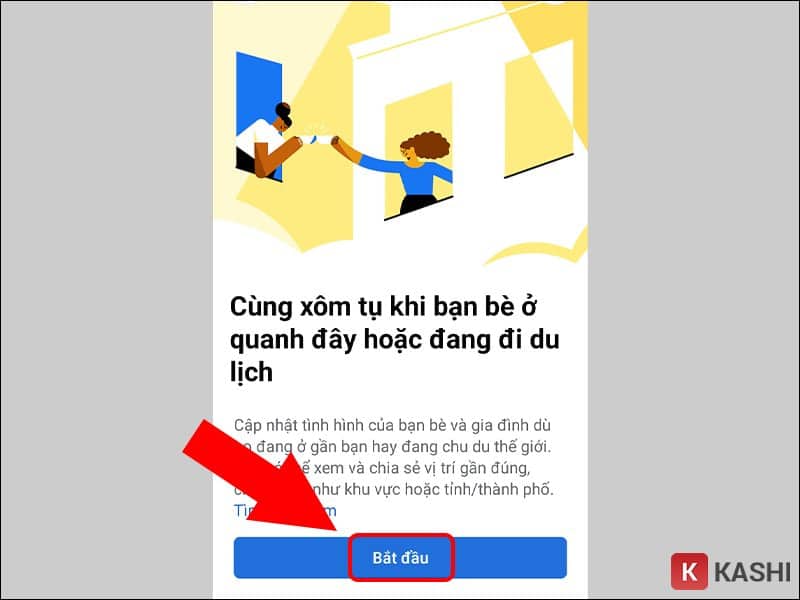
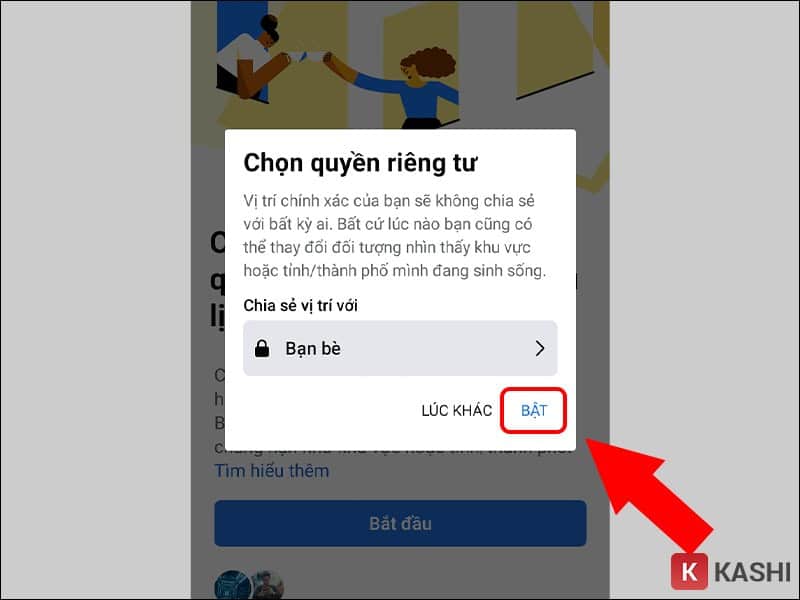
Bước 5:
Lúc này, tính năng Bạn bè quanh đây đã được bật và bạn có thể bắt đầu tìm kiếm và trò chuyện.
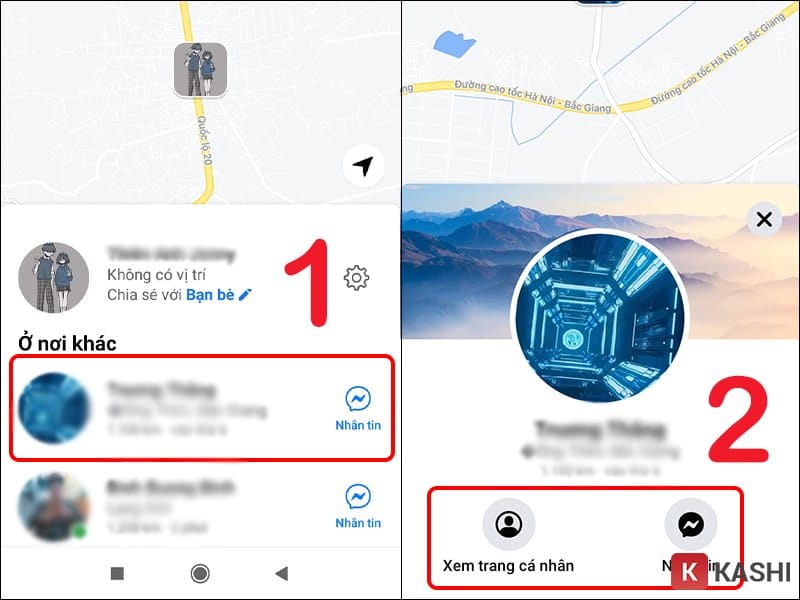
Xem thêm:
- #2 Cách xem tin nhắn đã bị gỡ trên Messenger mới nhất 2024
-
Top #3 Cách vào Facebook không bị phát hiện - Bí mật 2024
2. Cách tìm fb người ở gần trên hệ điều hành IOS
Bước 1:
Vào “Cài đặt” -> cuộn xuống chọn “Facebook”.
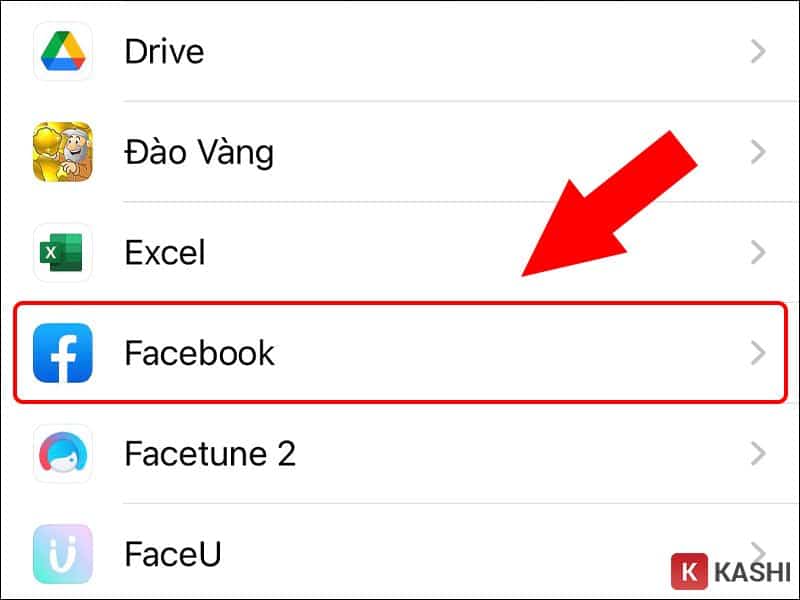
Trong phần “Cho phép Facebook truy cập”, bạn chọn “Vị trí” và sau đó đánh dấu vào ô “Luôn luôn”.
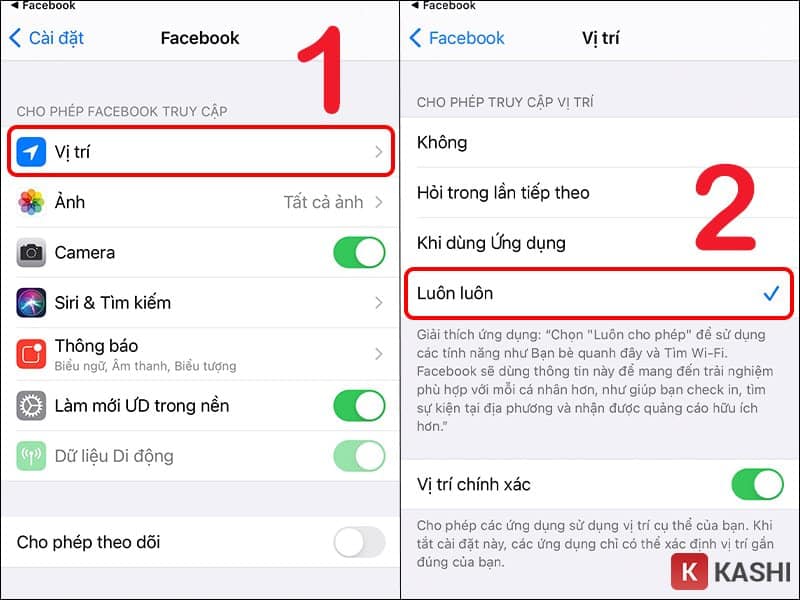
Bước 2:
Mở Facebook -> Chọn biểu tượng 3 dấu gạch ngang ở góc phải màn hình -> Chọn “Bạn bè quanh đây”.
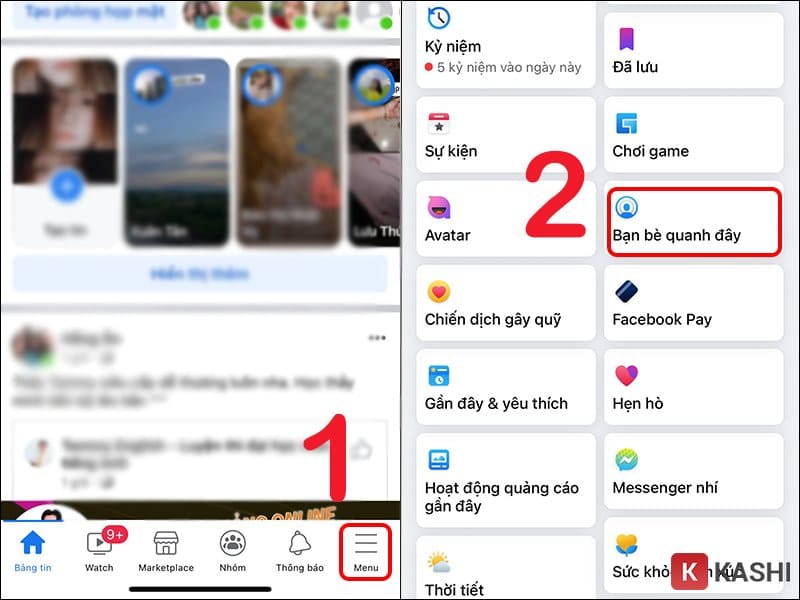
Ấn chọn “Bắt đầu”.
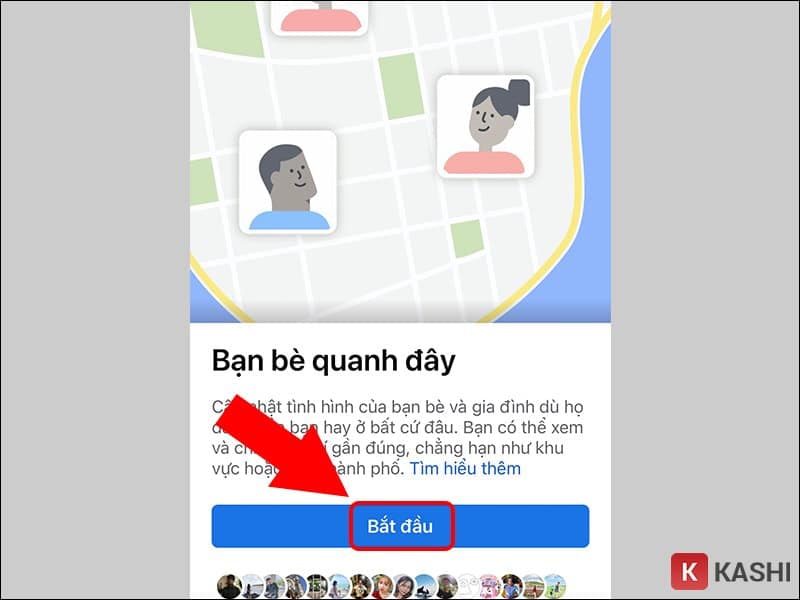
Bước 3:
Chọn đối tượng để tìm bạn bè quanh đây trên Facebook Iphone.
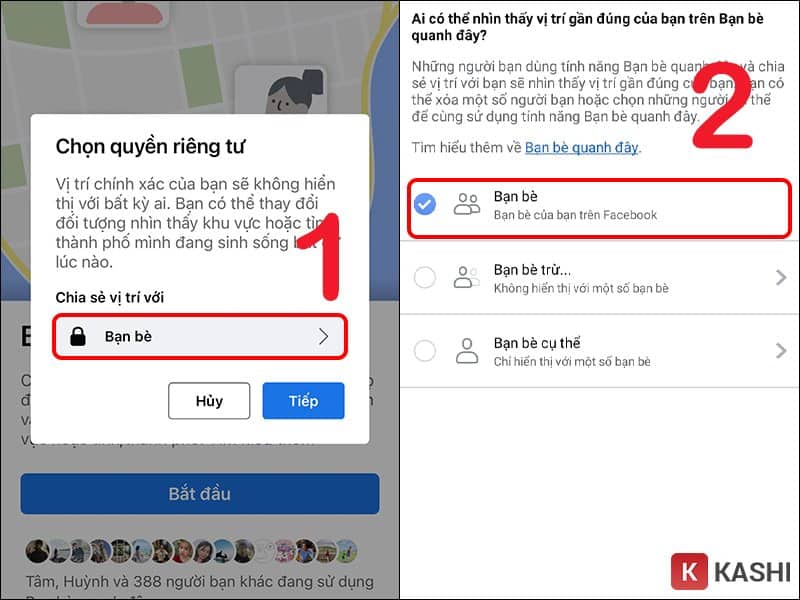
Chọn Tiếp để bắt đầu tìm bạn bè xung quanh đây.
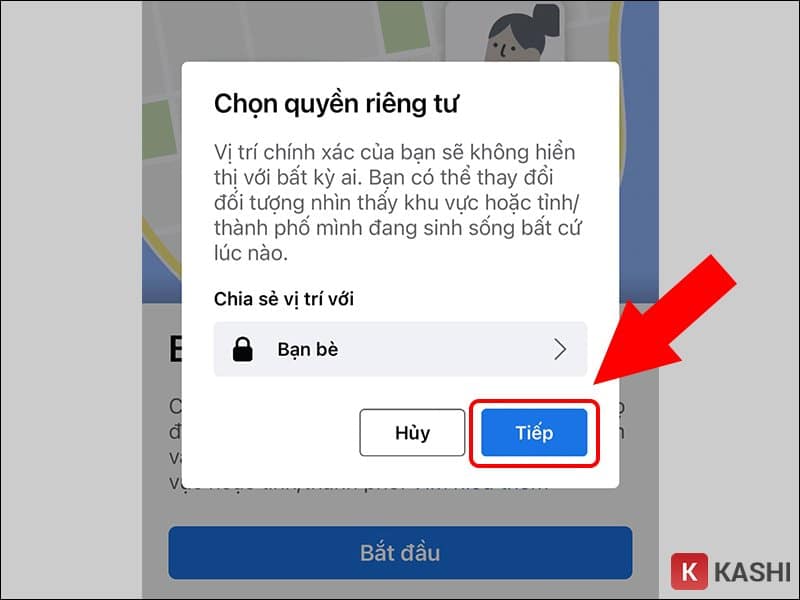
Bây giờ, Facebook sẽ hiển thị danh sách những người bật tính năng tìm “Bạn bè quanh đây” trên Facebook, những người ở gần vị trí của bạn, trong danh sách bạn bè của bạn.
Bạn có thể nhấn vào tên của họ để xem vị trí trên bản đồ, gửi tin nhắn hoặc thậm chí vẫy tay chào hỏi.
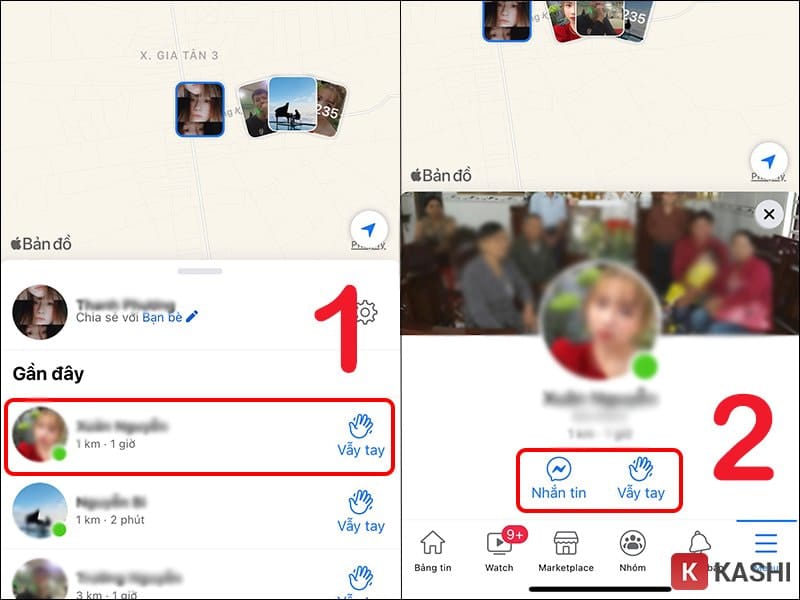
Giải đáp các câu hỏi về tính năng Bạn bè quanh đây?
Dưới đây là các câu hỏi về tính năng Bạn bè quanh đây và Kashi sẽ giải đáp cho các bạn những thắc mắc thường gặp về tính năng này:
1. Tính năng tìm Bạn bè quanh đây của Facebook có giống Tìm bạn bè quanh đây trên Zalo không?
Tính năng tìm “Bạn bè quanh đây” trên Facebook và Zalo có tính năng tương tự.
Tuy nhiên, có một điểm khác biệt quan trọng giữa chúng: Facebook chỉ cho phép bạn tìm kiếm và kết nối với những người có trong danh sách bạn bè trên tài khoản Facebook của bạn, trong khi Zalo cho phép bạn tìm kiếm và kết nối với cả những người lạ ở khu vực xung quanh mặc dù họ không nằm trong danh sách bạn bè của bạn.
2. Khi tìm bạn bè ở gần thì người khác có biết vị trí của mình hay không?
Có, mọi người mà bạn chia sẻ vị trí với họ đều có thể xem vị trí của bạn.
Ngoài ra, bạn có thể lựa chọn chia sẻ vị trí với một số người bạn cụ thể nếu bạn muốn. Tuy nhiên, bạn cũng không thể xem vị trí của những người khác trừ khi họ chia sẻ vị trí của họ với bạn.
3. Tắt tính năng Bạn bè quanh đây như thế nào khi tôi không muốn dùng nữa?
Để tắt tính năng “Tìm bạn bè quanh đây” trên Facebook, hãy thực hiện các bước sau:
Nhấn vào biểu tượng Cài đặt ở phía trên bên phải của trang Facebook của bạn -> Chọn Tắt tính năng “Tìm bạn bè quanh đây”.
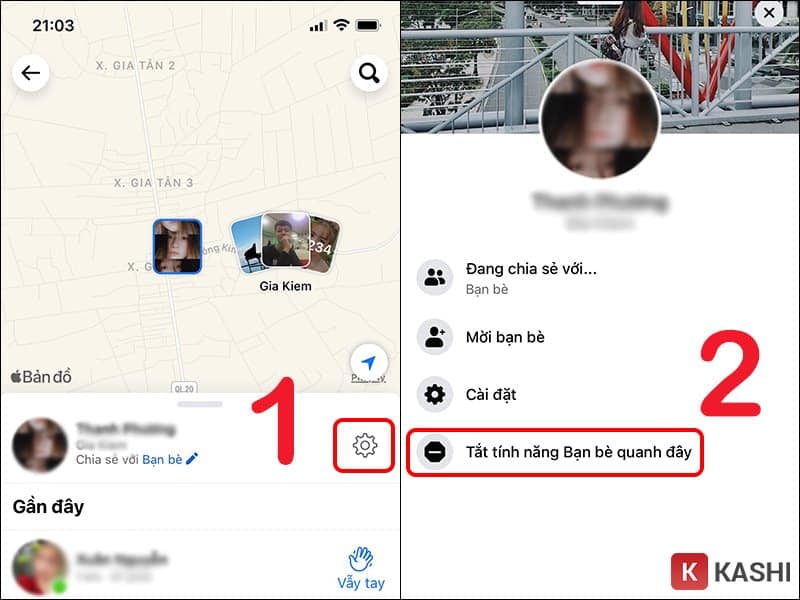
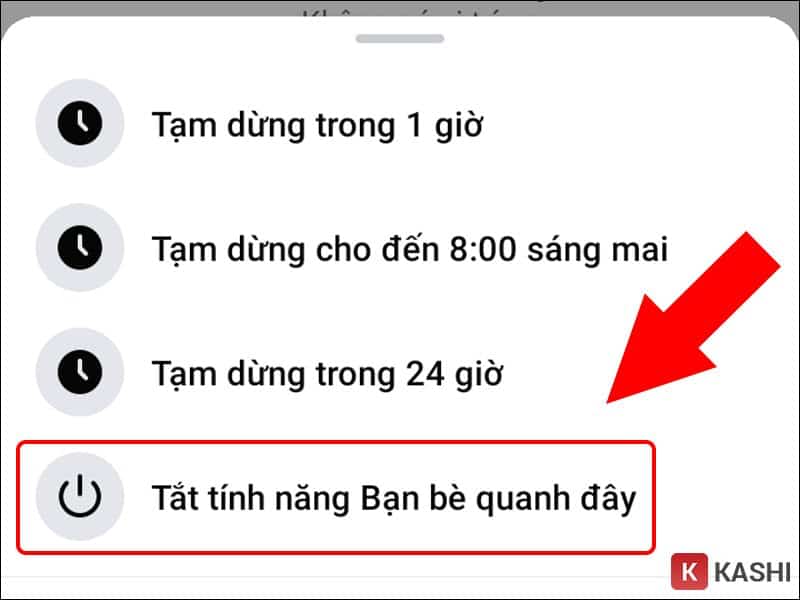
Lời kết.
Mong rằng những thông tin này sẽ giúp bạn mở rộng mối quan hệ bạn bè của mình. Nếu bạn có bất kỳ câu hỏi nào về bài viết này, hãy để lại bình luận bên dưới nhé! Kashi rất vui khi được hỗ trợ bạn giải đáp!


